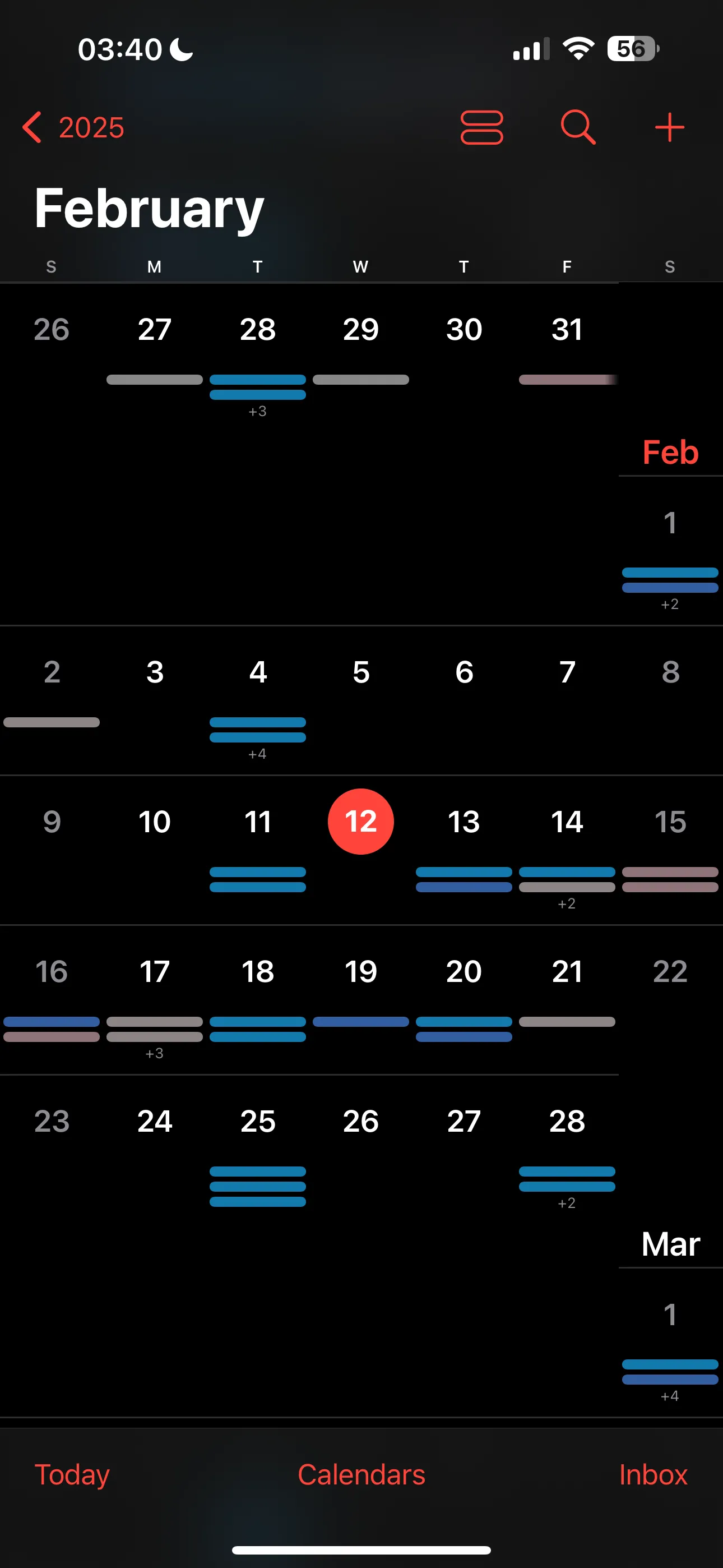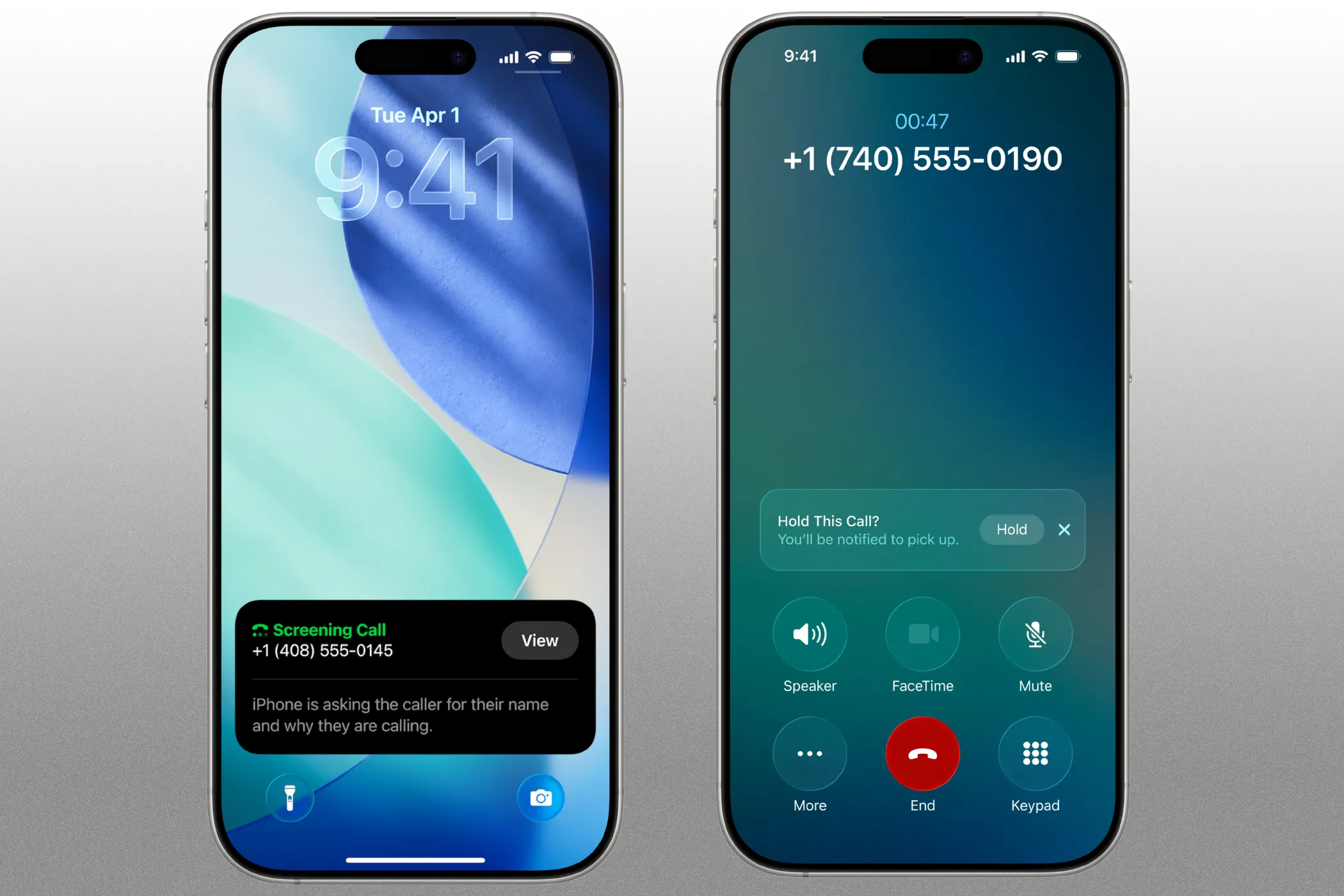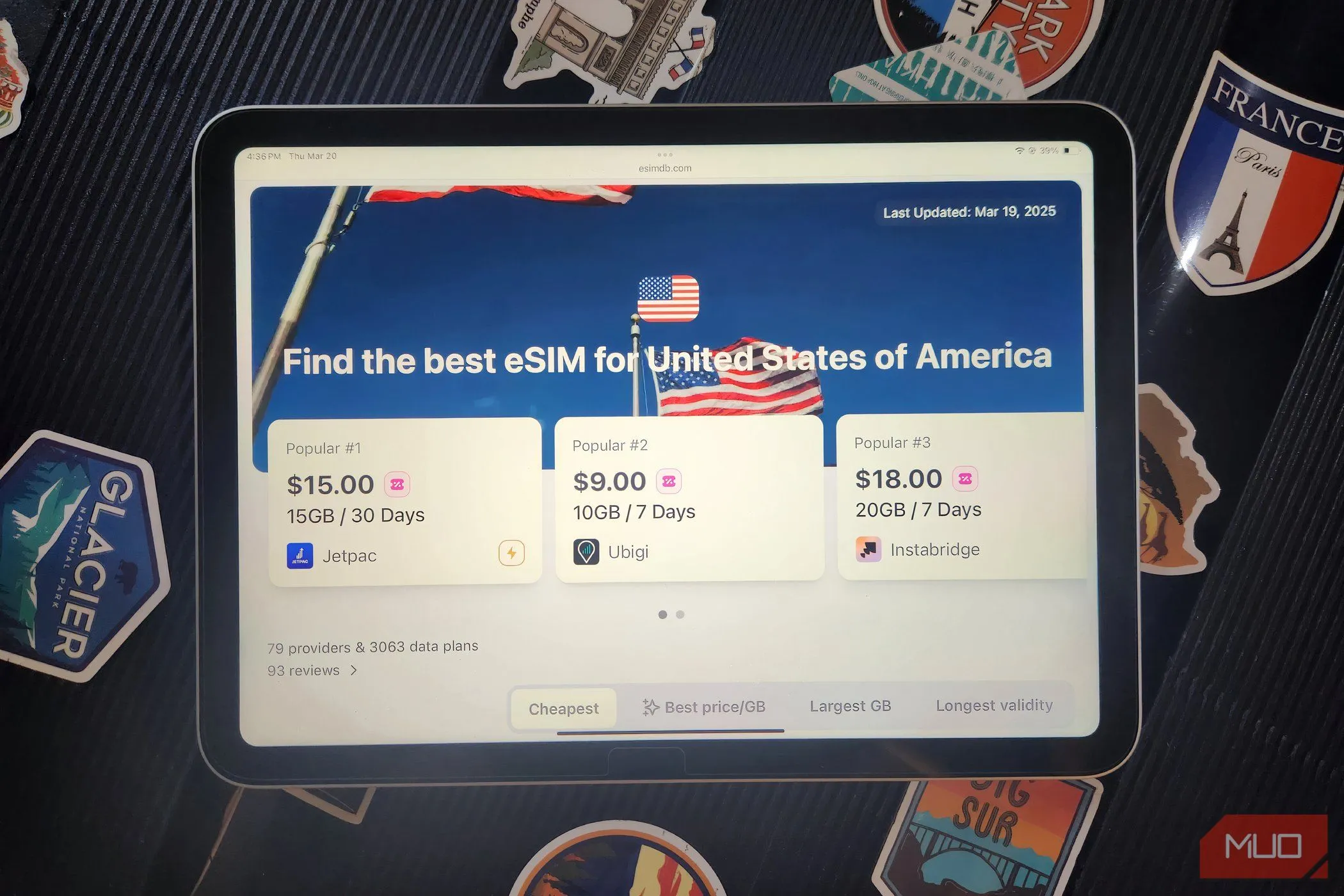Hiệu suất điện thoại di động ì ạch có thể gây ra nhiều sự khó chịu, và điều này càng trở nên phổ biến sau một bản cập nhật phần mềm. Nếu bạn đang gặp phải tình trạng này, đừng lo lắng. Bài viết này sẽ giải thích chi tiết lý do tại sao điện thoại của bạn lại trở nên chậm chạp sau khi cập nhật hệ điều hành và cung cấp các giải pháp thiết thực để thiết bị hoạt động mượt mà trở lại.
Vì Sao Điện Thoại Của Bạn Chậm Đi Sau Cập Nhật Phần Mềm?
Nếu đã lâu kể từ khi bạn mua chiếc điện thoại của mình, việc thiết bị trở nên ì ạch sau khi cài đặt một bản cập nhật phần mềm là điều hoàn toàn có thể xảy ra. Chuyển đổi giữa các ứng dụng đột nhiên mất nhiều thời gian hơn, và chiếc điện thoại không còn nhanh nhạy khi thực hiện các tác vụ cơ bản hàng ngày như chụp ảnh vật nuôi như lúc mới mua.
Nếu bạn đang trải qua tình trạng này, có nhiều yếu tố có thể gây ra. Một trong những thủ phạm phổ biến nhất là tình trạng lỗi thời hóa có chủ đích, nơi các công ty có thể giảm hiệu suất thiết bị để thúc đẩy người dùng nâng cấp. Ví dụ, theo BBC, Apple đã bị phạt 500 triệu USD tại Hoa Kỳ sau khi bị kết tội cố tình làm chậm một số mẫu iPhone cũ.
Các yếu tố khác có thể gây ra hiệu suất chậm chạp sau bản cập nhật phần mềm bao gồm việc tăng cường sử dụng tài nguyên hệ thống, các vấn đề tương thích ứng dụng và những thay đổi trong cách quản lý pin cũng như hiệu năng.
Lỗi thời hóa có chủ đích (Planned Obsolescence)
Như đã đề cập, một số nhà sản xuất có thể áp dụng chiến lược lỗi thời hóa có chủ đích để khuyến khích người dùng nâng cấp lên các mẫu điện thoại mới hơn. Họ có thể phát hành các bản cập nhật phần mềm mà theo thời gian, sẽ khiến các thiết bị cũ hơn hoạt động chậm lại. Mặc dù lý do chính thức thường được đưa ra là để đảm bảo trải nghiệm ổn định hơn cho pin lão hóa, nhưng thực tế điều này cũng thúc đẩy nhu cầu mua thiết bị mới.
Tăng cường sử dụng tài nguyên hệ thống
Chúng tôi luôn khuyến nghị cập nhật thiết bị của bạn bằng cách cài đặt các bản cập nhật phần mềm ngay khi chúng có sẵn. Các bản cập nhật không chỉ vá lỗi và khắc phục các lỗ hổng bảo mật hiện có, giữ cho bạn an toàn, mà còn nâng cao trải nghiệm bằng cách bổ sung các tính năng mới.
Tuy nhiên, những cải tiến và tính năng bổ sung đi kèm với phần mềm mới đôi khi có thể gây bất lợi cho thiết bị, đặc biệt là những mẫu điện thoại cũ hơn, vì chúng đòi hỏi việc tăng cường sử dụng tài nguyên. Do nhu cầu tài nguyên tăng lên, thiết bị của bạn sẽ cảm thấy chậm hơn sau khi cập nhật.
Vấn đề tương thích ứng dụng
Các bản cập nhật phần mềm đi kèm với những thay đổi đối với hệ điều hành (OS). Vì vậy, khi một bản cập nhật phần mềm lớn được phát hành, các nhà phát triển ứng dụng cần tối ưu hóa ứng dụng của họ để hoàn toàn tương thích với phiên bản mới. Tuy nhiên, các nhà phát triển ứng dụng có thể mất thời gian để tối ưu hóa ứng dụng của họ cho phiên bản hệ điều hành mới nhất.
Trong hầu hết các trường hợp, nhiều ứng dụng có thể chạy mà không gặp vấn đề trên các phiên bản hệ điều hành mới hơn. Tuy nhiên, chúng sẽ không hiệu quả như trước, làm tăng mức sử dụng tài nguyên và khiến thiết bị của bạn chậm lại.
Thay đổi trong quản lý pin và hiệu năng
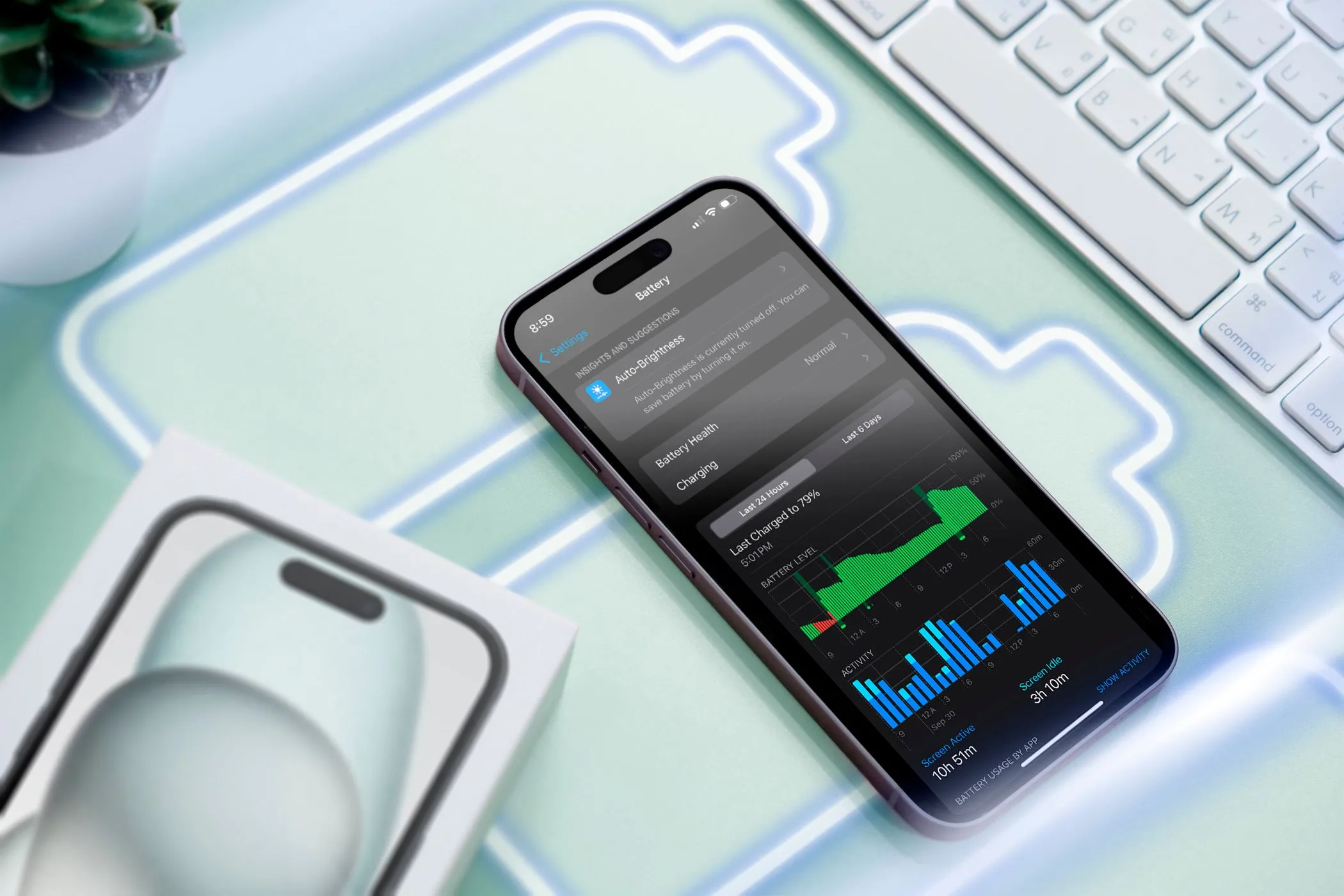 Hình ảnh một chiếc iPhone hiển thị màn hình cài đặt sử dụng pin, minh họa việc quản lý pin và hiệu năng sau cập nhật phần mềm.
Hình ảnh một chiếc iPhone hiển thị màn hình cài đặt sử dụng pin, minh họa việc quản lý pin và hiệu năng sau cập nhật phần mềm.
Các bản cập nhật phần mềm có thể bao gồm những thay đổi trong cách điện thoại của bạn quản lý pin và hiệu năng để đạt được hiệu quả tốt hơn. Tuy nhiên, những thay đổi này có thể ảnh hưởng tiêu cực đến hiệu suất của điện thoại. Chẳng hạn, một bản cập nhật có thể giới hạn hiệu năng của CPU và GPU trên các thiết bị cũ hơn để cải thiện thời lượng pin, vì pin sẽ yếu đi theo thời gian.
Ví dụ, một bài viết hỗ trợ của Apple cho biết rằng các thuật toán quản lý hiệu năng của họ đôi khi có thể áp dụng các biện pháp cực đoan để ngăn chặn việc tắt máy đột ngột bằng cách giới hạn hiệu suất tối đa. Điều này có thể gây ra thời gian khởi chạy ứng dụng lâu hơn, giảm tốc độ khung hình khi cuộn thiết bị và trong một số ứng dụng, cùng với việc giới hạn làm mới ứng dụng trong nền đối với các ứng dụng yêu cầu.
Cách Khắc Phục Hiệu Năng Điện Thoại Sau Cập Nhật Phần Mềm
Hiệu suất ì ạch chỉ là một trong những dấu hiệu cảnh báo rằng bạn cần nâng cấp điện thoại. Tuy nhiên, đừng quá vội vàng làm điều đó. Trước khi chi tiền cho một chiếc điện thoại mới mạnh mẽ, hãy thử áp dụng năm cách khắc phục dưới đây để giải quyết vấn đề:
Cập nhật tất cả ứng dụng
Việc chạy các ứng dụng lỗi thời sau khi cài đặt phần mềm mới có thể làm chậm thiết bị của bạn. Bước đầu tiên sau khi cập nhật điện thoại lên phiên bản phần mềm mới là cập nhật các ứng dụng của bạn. Nếu có bản cập nhật cho bất kỳ ứng dụng nào bạn đã cài đặt, hãy cài đặt nó vì nó có thể bao gồm các tối ưu hóa để cải thiện hiệu suất ứng dụng.
Bạn có thể kiểm tra các bản cập nhật trong App Store của Apple bằng cách chạm vào biểu tượng hồ sơ của bạn ở phía trên bên phải và cuộn xuống mục Cập nhật tự động sắp tới. Chạm vào Cập nhật tất cả để cập nhật tất cả các ứng dụng.
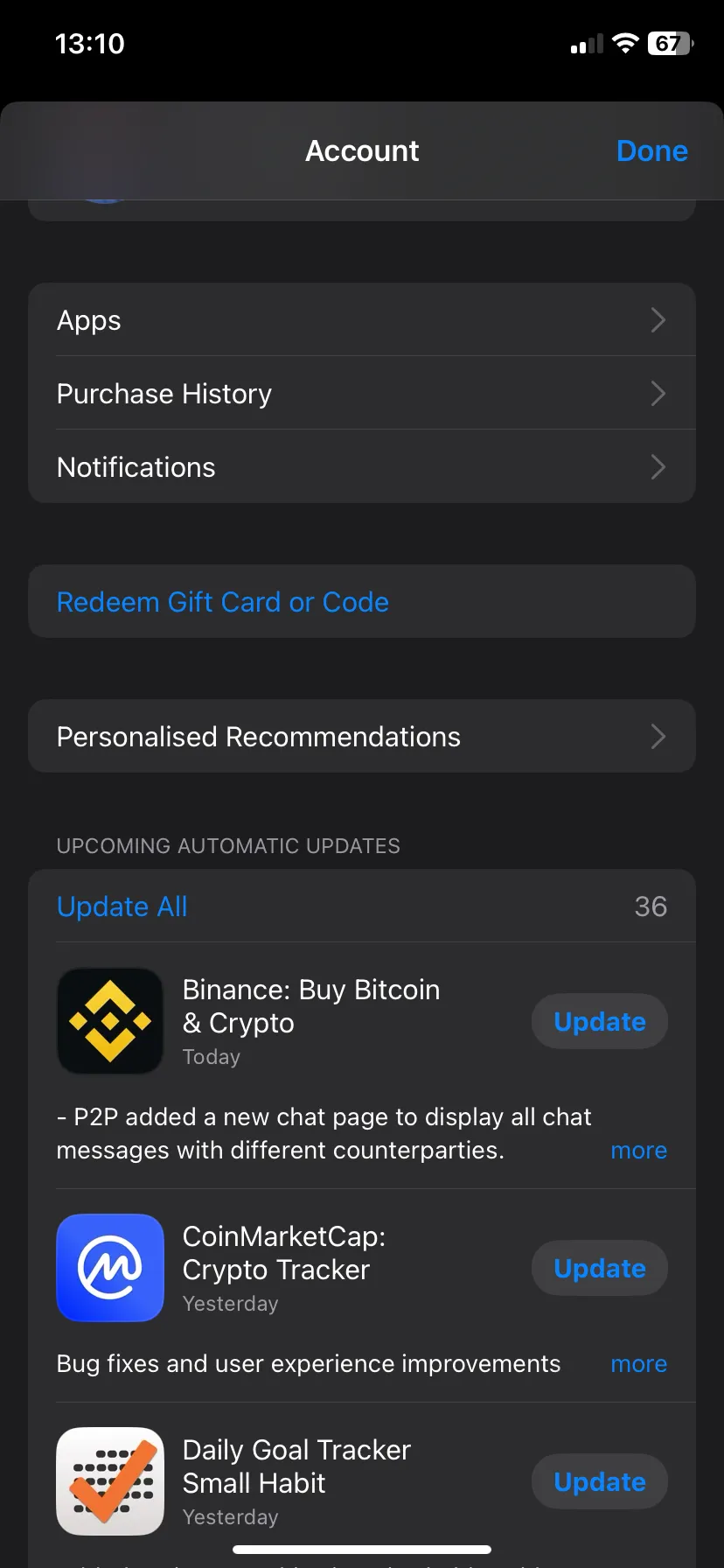 Ảnh chụp màn hình App Store trên iPhone hiển thị danh sách các ứng dụng cần cập nhật, minh họa cách cập nhật ứng dụng để cải thiện hiệu năng.
Ảnh chụp màn hình App Store trên iPhone hiển thị danh sách các ứng dụng cần cập nhật, minh họa cách cập nhật ứng dụng để cải thiện hiệu năng.
Đối với Android, chạm vào biểu tượng hồ sơ của bạn ở góc trên bên phải, chọn Quản lý ứng dụng và thiết bị, và chạm vào Cập nhật tất cả bên cạnh Cập nhật có sẵn.
Vô hiệu hóa hoặc gỡ cài đặt các ứng dụng không sử dụng
Biện pháp thứ hai, đặc biệt nếu bạn có thói quen tải nhiều ứng dụng, là gỡ cài đặt hoặc vô hiệu hóa bất kỳ ứng dụng nào bạn không cần. Các ứng dụng không sử dụng có thể tiêu thụ tài nguyên hệ thống, bao gồm bộ nhớ lưu trữ và tài nguyên CPU, dẫn đến hiệu suất chậm chạp. Điều này đặc biệt đúng đối với các ứng dụng cũ không được tối ưu hóa cho phiên bản hệ điều hành mới.
Có nhiều cách khác nhau để xóa các ứng dụng không mong muốn trên Android. Nếu bạn gặp bất kỳ ứng dụng nào không thể gỡ cài đặt, hãy vô hiệu hóa chúng. Bạn cũng có thể gỡ cài đặt các ứng dụng không mong muốn trên iPhone từ nhiều nơi khác nhau.
Giải phóng không gian lưu trữ
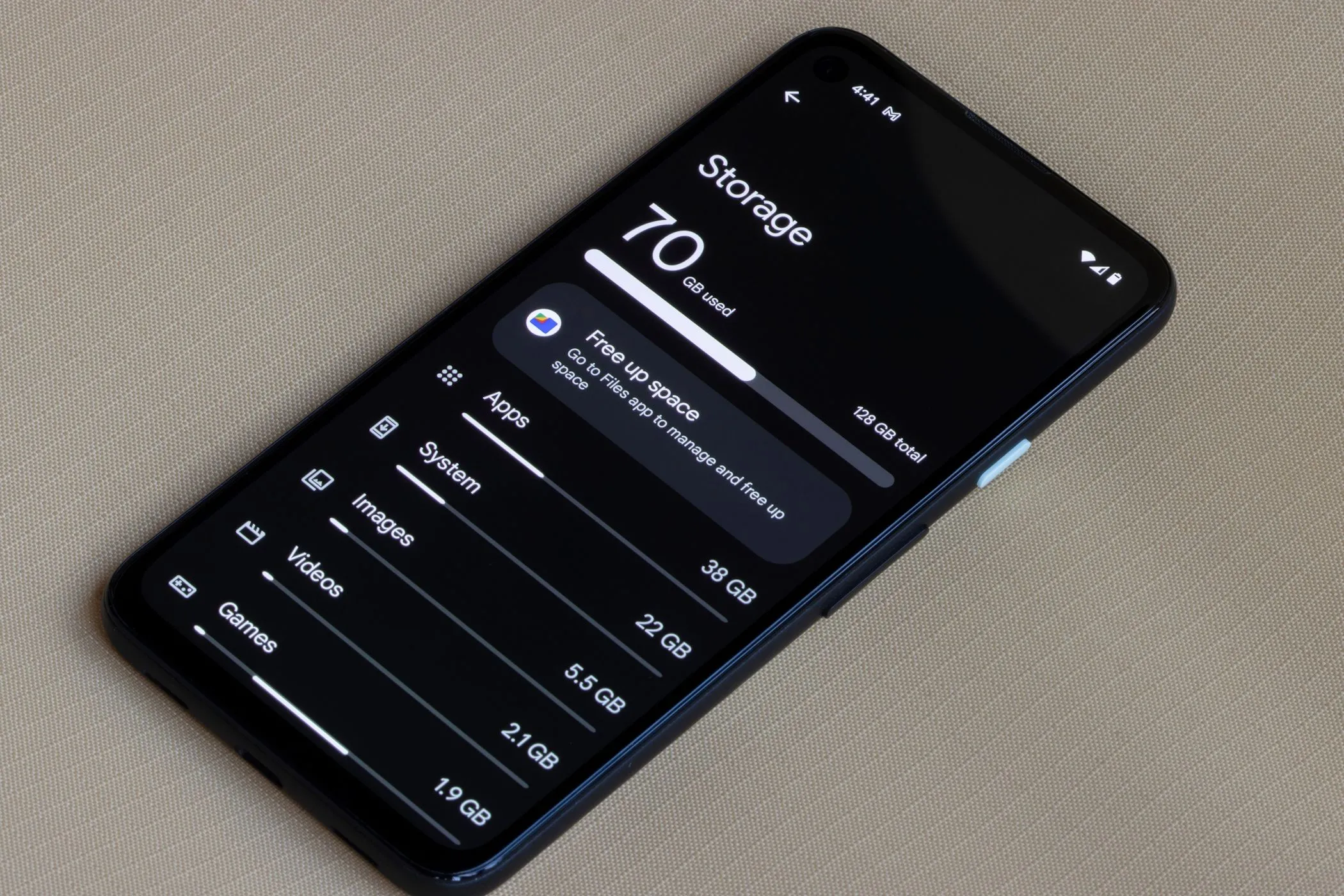 Giao diện cài đặt lưu trữ trên điện thoại Android, minh họa việc kiểm tra và giải phóng không gian bộ nhớ.
Giao diện cài đặt lưu trữ trên điện thoại Android, minh họa việc kiểm tra và giải phóng không gian bộ nhớ.
Với không gian lưu trữ trống hạn chế trên thiết bị của bạn, điện thoại của bạn chắc chắn sẽ ì ạch ngay cả khi không cập nhật phần mềm. Tuy nhiên, vì các bản cập nhật phần mềm có thể làm tăng tài nguyên mà hệ điều hành yêu cầu, thiết bị có thể cảm thấy chậm ngay lập tức sau khi cập nhật. Với bộ nhớ trống không đủ trên điện thoại, các quá trình hệ thống sẽ chậm lại, dẫn đến hiệu suất trì trệ.
Cách khắc phục dễ dàng là giải phóng bộ nhớ trên điện thoại của bạn bằng cách xóa các tệp không cần thiết, chẳng hạn như các tệp tải xuống cũ, các tệp phương tiện trùng lặp và nội dung ngoại tuyến bạn đã tải xuống từ các ứng dụng yêu thích của mình như Netflix, YouTube hoặc Spotify. Gỡ cài đặt các ứng dụng bạn không cần cũng có thể giúp giải phóng bộ nhớ.
Xóa bộ nhớ đệm (Cache)
Khi bạn tiếp tục sử dụng điện thoại, nó sẽ thêm các tài nguyên thường xuyên sử dụng vào bộ nhớ đệm của nó để truy cập nhanh, từ đó mang lại hiệu suất tốt hơn. Tuy nhiên, dữ liệu bộ đệm có thể bị lỗi thời hoặc hỏng sau khi cập nhật hệ thống, dẫn đến tình trạng lag, treo máy và các hành vi không mong muốn. Xóa bộ nhớ đệm sẽ giúp loại bỏ các tệp hỏng hoặc lỗi thời, giải phóng không gian, cải thiện hiệu suất và thậm chí khắc phục mọi trục trặc cũng như lỗi bạn có thể gặp phải.
Vì Apple không cung cấp cách để xóa bộ nhớ đệm trên iOS, bạn có thể gỡ cài đặt và cài đặt lại một ứng dụng để xóa dữ liệu bộ đệm của nó. Đối với Android, bạn có thể xóa bộ nhớ đệm cho từng ứng dụng bằng cách điều hướng đến Cài đặt > Ứng dụng > Xem tất cả ứng dụng, chọn bất kỳ ứng dụng nào, chạm vào Lưu trữ & bộ nhớ đệm, và chọn Xóa bộ nhớ đệm.
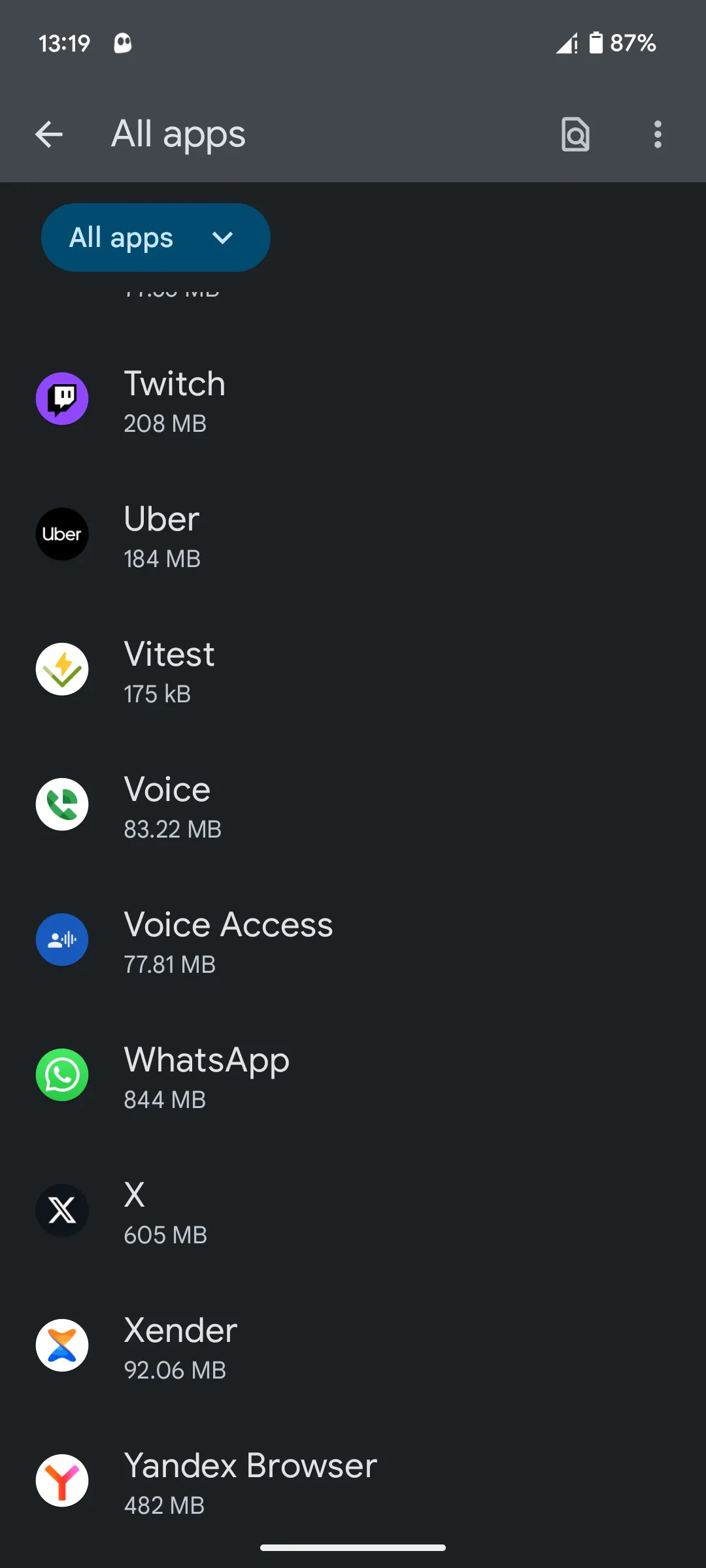 Giao diện danh sách tất cả ứng dụng đã cài đặt trên Android, minh họa cách truy cập cài đặt ứng dụng để xóa bộ nhớ đệm.
Giao diện danh sách tất cả ứng dụng đã cài đặt trên Android, minh họa cách truy cập cài đặt ứng dụng để xóa bộ nhớ đệm.
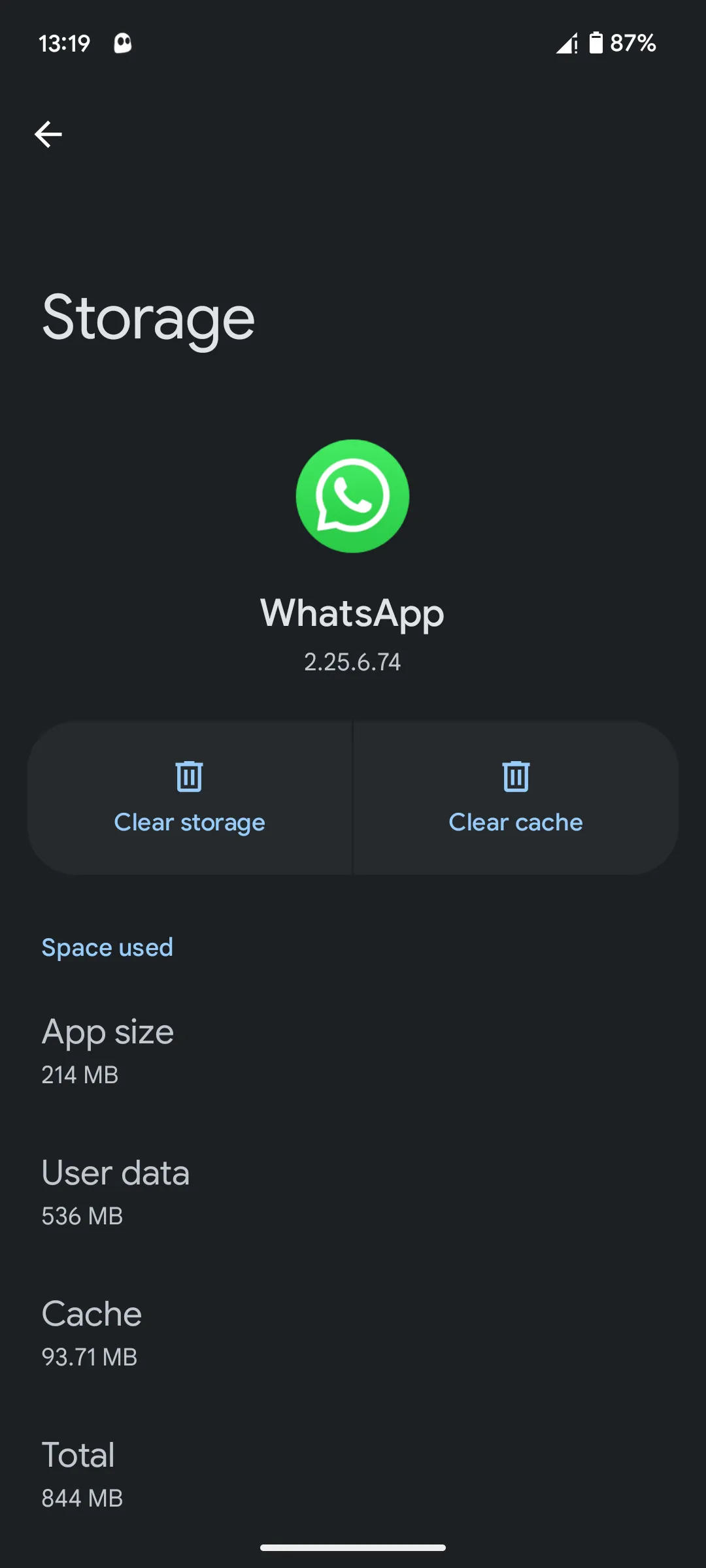 Ảnh chụp màn hình chi tiết sử dụng bộ nhớ và bộ đệm của một ứng dụng trên Android, minh họa tùy chọn xóa bộ nhớ đệm để khắc phục lỗi.
Ảnh chụp màn hình chi tiết sử dụng bộ nhớ và bộ đệm của một ứng dụng trên Android, minh họa tùy chọn xóa bộ nhớ đệm để khắc phục lỗi.
Thực hiện khôi phục cài đặt gốc (Factory Reset)
Nếu mọi biện pháp khác đều không cải thiện được hiệu suất, bạn nên thực hiện khôi phục cài đặt gốc như một giải pháp cuối cùng. Thao tác này sẽ xóa tất cả dữ liệu và ứng dụng khỏi thiết bị của bạn, cho phép bạn bắt đầu lại từ đầu, giống như khi bạn mới mua máy.
Lưu ý quan trọng: Việc khôi phục cài đặt gốc sẽ xóa toàn bộ dữ liệu. Trước khi thực hiện, hãy đảm bảo rằng bạn đã sao lưu tất cả dữ liệu quan trọng.
Bạn có thể khôi phục cài đặt gốc điện thoại Android hoặc iPhone theo nhiều cách khác nhau. Một khi đã thực hiện, thiết bị của bạn sẽ hoạt động tốt hơn.
Một bản cập nhật phần mềm có thể gây bất lợi cho hiệu suất điện thoại của bạn. Tuy nhiên, bằng cách tận dụng các cách khắc phục được cung cấp trên đây, bạn hoàn toàn có thể giúp chiếc điện thoại của mình hoạt động mượt mà trở lại. Hãy thử áp dụng chúng và chia sẻ kết quả trong phần bình luận bên dưới!